Eerder bezochte website terugvinden
Artikel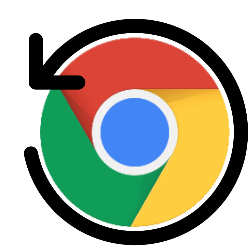
Browsers bewaren een lijst van bezochte websites. Handig als je een site wil terugvinden en het webadres niet meer weet.
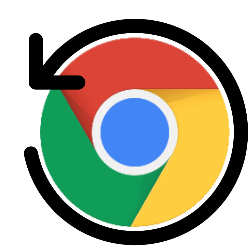
Browsegeschiedenis bekijken
Elke browser bewaart een lijst met bezochte websites. Dit overzicht is gesorteerd op datum. Handig als je een site wil terugvinden. Hieronder lees je hoe je de browsegeschiedenis opent in de bekendste browsers.
Chrome
Zoek een bezochte website terug in Chrome:
- Open Chrome.
- Klik rechtsboven op de knop met drie puntjes
 .
.
- Klik op Geschiedenis > Geschiedenis.
- Je ziet een lijst met bezochte websites, gesorteerd op datum.
- Wil je een specifieke site zoeken? Typ een woord in de zoekbalk bovenaan.
- Klik met de rechtermuisknop op een link en kies Link openen in nieuw tabblad.
De website opent in een nieuw tabblad.
Edge
Zoek een eerder bezochte site op in Edge:
- Open Edge.
- Klik rechtsboven op de drie puntjes
 .
.
- Klik op Geschiedenis > Geschiedenis.
- Je ziet rechts een lijst met recent bezochte pagina’s.
- Klik met de rechtermuisknop op een link en kies In nieuw tabblad openen.
De website opent in een nieuw tabblad.
Firefox
Heropen een bezochte site in Firefox:
- Open Firefox.
- Klik rechtsboven op de drie streepjes
 .
.
- Klik op Geschiedenis.
- Klik op Geschiedenis beheren voor een uitgebreider overzicht.
- Typ een zoekwoord in de balk om een specifieke site te vinden.
- Klik met de rechtermuisknop op een link en kies Openen in nieuw tabblad.
De website opent in een nieuw tabblad.
Safari
Bekijk de browsegeschiedenis in Safari:
- Open Safari.
- Klik in de menubalk op Geschiedenis.
- Klik op Toon volledige geschiedenis.
- Klik op een datum om de bezochte sites van die dag te zien.
- Dubbelklik op een site om deze te openen.
De website opent.
Ben je geholpen met dit artikel?
Laat weten wat je van dit artikel vond, daarmee help je de redactie van Digidak+ én andere gebruikers van de website.
Meer over dit onderwerp
Cookies verwijderen van pc
De meeste websites plaatsen cookies op je computer. Wil je ze verwijderen? Dat kan eenvoudig in Chrome, Edge, Firefox en Safari.
Browsegeschiedenis wissen
Tijdens het surfen bewaart je browser de bezochte websites. Wil je je geschiedenis wissen? Dat kan makkelijk.
Bekijk meer artikelen met de categorie:
Meld je aan voor de nieuwsbrief van Digidak+
Elke maand duidelijke uitleg en leuke tips over de digitale wereld. Gratis en zomaar in je mailbox.